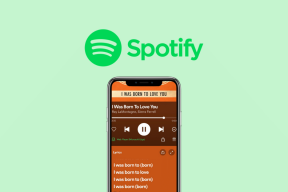Topp 11 måter å fikse WhatsApp-videoanrop som ikke fungerer på iPhone og Android
Miscellanea / / November 29, 2021
WhatsApp startet som en direktemeldingsapp og inkluderte funksjoner som taleanrop, videosamtaler, klistremerker, WhatsApp Web, ende-til-ende-kryptering og mer over tid. Blant de siste rapportene, WhatsApp-betalinger (India) vil debutere i løpet av kommende måned eller to. Imidlertid har økningen av videosamtaler-vanvidd satt WhatsApp-brukerne i en svimmelhet. Mens mange prøver seg nye alternativer for videosamtaler, flere klager over WhatsApp-videosamtaler som ikke fungerer på iPhone eller Android.

For å møte den økende etterspørselen, støtet det Facebook-eide selskapet nylig medlemsgrense fra fire (4) til åtte (8) for gruppevideo-/talesamtaler. Det ville lett fått folk til å foreta flere WhatsApp-videosamtaler med venner, familie og andre. Det er imidlertid flere grunner til at videosamtaler mislykkes tilfeldig. For det første krever WhatsApp-appen tillatelser til mikrofon og kamera for å få videosamtaler til å fungere ordentlig. Og det er en av tingene du bør sjekke ut.
I dette innlegget har vi prøvd å dekke alle muligheter som fører til feil ved WhatsApp-videosamtaler med løsninger. La oss sjekke dem ut.
1. Oppdater WhatsApp
WhatsApp oppdaterer ofte appen sin på iOS og Android. Videosamtalerproblemene kan oppstå på grunn av en gammel WhatsApp-bygg på telefonen din. Naviger til App Store eller Google Play Store og oppdater WhatsApp-appen til den nyeste versjonen. WhatsApp Beta-kanalbrukere på Android og iOS bør oppdatere de respektive WhatsApp-byggene til de nyeste versjonene, som har flere feilrettinger og ytelsesforbedringer.
2. Bruk sterk nettverkstilkobling
Videosamtaler krever en stabil nettverkstilkobling for å fungere problemfritt. Dessuten bruker de mer data enn WhatsApp-taleanrop. Så sørg for at telefonen din er koblet til et sterkere nettverk og at telefonen viser nok stolper for mobilnettverksstyrke. For de som eier en dual-band ruter, bør du sjekke om telefonen støtter 5GHz Wi-Fi-båndet. Og hvis den gjør det, koble telefonen til Wi-Fi-nettverkets 5GHz-bånd.
3. Tillat nødvendige tillatelser til WhatsApp
Som nevnt tidligere, krever WhatsApp mikrofon- og kameratillatelser for å foreta videosamtaler. Du kan ha nektet disse tillatelsene mens du satte opp appen for første gang. Det kan være grunnen til at lyd og video kanskje ikke fungerer som forventet. Sjekk telefonens innstillinger og gi de nødvendige tillatelsene til appen.
For iPhone
Åpne appen for enhetsinnstillinger, rull ned til du ser WhatsApp, og åpne den. Det åpner vinduet "Tillat WhatsApp til tilgang". Sørg for at alternativene for mikrofon og kamera er aktivert.


For Android
På Android er det to måter å åpne tillatelsesbehandlingen på. Du kan åpne enhetens Innstillinger-app og gå til Apper og varsler > Se alle apper > og naviger til WhatsApp.
Alternativt kan du trykke lenge på WhatsApp-appikonet og velge infoalternativet fra kontekstmenyen som rulles ut. Det tar deg direkte til appinfomenyen. Der velger du Tillatelse-menyen og aktiverer tillatelser for kamera og mikrofon.


Også på Guiding Tech
4. Sjekk innhold og personvernbegrensninger (iPhone)
Normalt er innholds- og personvernrestriksjonene slått av som standard. Du kan hoppe over denne løsningen hvis du ikke har aktivert skjermtid på iPhone.
Hvis du har Skjermtid aktivert og aktivert innholds- og personvernrestriksjoner, bør du sjekke om du har gitt WhatsApp-appen tilgang til mikrofonen.
Trinn 1: Åpne Innstillinger-appen på iPhone.
Steg 2: Naviger til Skjermtid > Innhold og personvernrestriksjoner og sørg for at de installerte appene har tillatelse til å få tilgang til mikrofonen.
5. Tillat WhatsApp å bruke mobildata (iPhone)
iOS lar deg begrense mobildatabruk for enkelte apper fra innstillingsmenyen. Hvis alternativet er aktivert for WhatsApp-appen, kan det hende du ikke enkelt kan ringe eller motta videosamtaler.

Åpne iPhone Settings-appen og bla ned til WhatsApp. Fra den følgende menyen, trykk på bryteren ved siden av Mobildata for å aktivere den.
6. Slå på Bakgrunnsdatabruk
Ved å aktivere dette alternativet kan du motta WhatsApp-videosamtaler selv når du ikke bruker appen. På iPhone, åpne Innstillinger og gå til WhatsApp. Slå deretter på bakgrunnsappoppdatering for å la WhatsApp bruke data i bakgrunnen.

Android-brukere kan utføre et langt trykk på WhatsApp-appikonet og åpne Appinfo-menyen. Åpne Mobildata og Wi-Fi-menyen, og aktiver alternativet Bakgrunnsdata.

7. Deaktiver datasparing/lav datamodus
Datasparemodus på iPhone eller Android kan hindre WhatsApp i å fungere normalt. Hvis du har aktivert lavdatamodus på telefonen din, kan det forhindre WhatsApp i å hente detaljer som innkommende videoanrop eller foreta en videosamtale på riktig måte.
For å deaktivere lavdatamodus på iPhone, åpne Innstillinger-appen > Mobil > Mobildataalternativer og deaktiver Low Data Mode fra følgende meny. Aktiver også dataroaming fra samme vindu hvis du vil bruke WhatsApp-videosamtaler over mobildata mens du er på reise i en annen region.

For Android-telefoner, gå til Innstillinger > Nettverk og Internett > Datasparing og slå av alternativet.

Også på Guiding Tech
8. Deaktiver batterisparing
Batterisparemodus er ment å forhindre at apper kjører i bakgrunnen for å spare litt batterisaft. Hvis du har aktivert det alternativet, bør du vurdere å deaktivere det fra innstillingsmenyen. iPhone-brukere kan gå til Innstillinger > Batteri og slå av lavstrømmodus fra menyen.
Android-brukere kan navigere til Innstillinger > Batteri > Batterisparing og slå av alternativet.

9. Slå av WhatsApps lave databruk
WhatsApp tilbyr også modus for lav databruk fra appinnstillingene. Deaktiver alternativet for en jevn WhatsApp-videosamtaleropplevelse. Åpne WhatsApp og naviger til Appinnstillinger> Data- og lagringsbruk og slå av alternativet Lav databruk.

10. Tøm buffer (Android)
Tømmer cache for WhatsApp vil ikke rote med noen personlige data; det vil bare slette midlertidige filer. For å tømme hurtigbufferen, trykk lenge på WhatsApp-appikonet og åpne Appinfo. Gå til Lagring og hurtigbuffer og tøm hurtigbufferen.

11. Start telefonen på nytt og installer WhatsApp på nytt
Å starte Android-telefonen eller iPhone på nytt løser ofte noen problemer. Du kan starte Android-enheten eller iPhone på nytt og sjekke om WhatsApp-videosamtalene fungerer eller ikke. Hvis ikke, ta en sikkerhetskopi av dine nåværende WhatsApp-data og prøv å installere appen på nytt.
Også på Guiding Tech
Foreta WhatsApp-videosamtaler igjen
WhatsApp-videosamtaler er kanskje ikke funksjonsrike, men de er absolutt populære siden over 2 milliarder mennesker bruker WhatsApp. Selv om appen er ganske enkel å bruke, er det de dypere innstillingene og tillatelsene som kan hindre deg i å nyte en videosamtaleøkt. Hvis du har funnet ut en annen løsning, del den med oss i kommentarene nedenfor.
Neste: Vil du lære mer om WhatsApp på iPhone? Les innlegget nedenfor for å finne de beste tipsene og triksene for WhatsApp på iPhone.